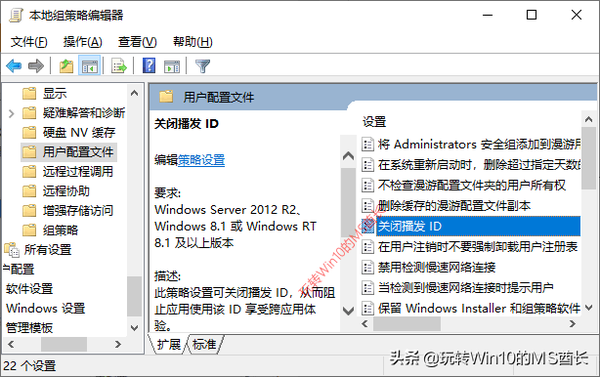win10怎么防止电脑桌面弹出的广告(win10电脑怎么屏蔽各种弹窗广告)
不知道你是否注意过,现在的互联网广告是越来越精准了!例如你曾经浏览或搜索过某成人用品,或搜索过某些难以启齿的隐私之事,就会发现你再上网时看到的广告都是与此相关的。 这是因为这些网站或互联网服务基于Cookie记住了你的个人信息,从而有针对性的向你推送精准广告。
奇怪的是,你会发现,Windows10中也会出现这样的精准广告推送现象。Win10系统的“锁屏界面、开始菜单、通知和操作中心”等处,以及通过「Microsoft Store」安装的各种应用程序或游戏,都会推送与你的浏览记录有关的广告信息。只不过Windows10系统推送的广告品位要高一些,并且微软称之为“个性化广告”或“你更感兴趣的广告”。
那么Windows10及「Microsoft Store」应用又是如何获取你的个人信息从而实现精准广告的呢?这就是你的个人「广告 ID」(广告标识符),或者称之为「播发 ID」。Windows10系统会依此 ID 记录你的使用记录,并共享给「Microsoft Store」应用,从而向你推送你感兴趣的广告的。
所以,如果你比较注重隐私保护,不想让Windows10及「Microsoft Store」应用推送精准广告,那么只需关闭「广告 ID」权限即可,这样一来,虽然不能屏蔽广告,但是广告的内容却会变成大众化,从而避免泄露个人隐私。
PS: 如果你想屏蔽这些广告,可以试试MS酋长之前分享的教程(点击本文底部的“了解更多”查看原文可看到链接):
- 如何不让Win10锁屏界面显示广告信息
- 如何不让Win10“通知和操作中心”、“Windows Ink”显示“建议的应用”等广告信息
MS酋长下面来分享一下如何关闭「广告 ID / 播发 ID」权限:
方法一:安装Win10过程(OOBE 阶段)中关闭广告 ID
在安装Windows10系统的过程进行到“为你的设备选择隐私设置”这一步时,可以在右下角看到「广告 ID」设置。如图:
把它设置为“否”,这样“你看到的广告数量不会更改,但其针对性可能会减弱”。
方法二:在「Windows隐私设置」中关闭广告 ID
该方法MS酋长之前已在《 》一文中做过介绍,但是因为设置界面有所改动,所以下面再演示一下:
依次进入“Windows设置 - 隐私 - Windows权限 - 常规”设置界面,在“更改隐私选项”下即可看到广告 ID 开关。
允许应用使用广告ID,以便基于你的应用活动投放你更感兴趣的广告(关闭该模式将会重置你的ID)”。
把它设置为“关”即可。
方法三:在组策略中关闭播发 ID
打开组策略编辑器,定位至“计算机配置 - 管理模板 - 系统 - 用户配置文件”。在右侧窗口中即可看到“关闭播发 ID”策略项。如图:
双击该策略项打开编辑窗口,设置为“已启用”即可。
以上三种方法任选其一即可。